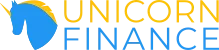Kraken Limit Order einfach erklärt! In diesem Kraken Tutorial erfährst du, wie du über die Kraken Pro App bzw. die Trading Funktion Ethereum mit einer Limit Order kaufst oder verkaufst. Natürlich kannst du anstatt von Ethereum auch jede andere Kryptowährung wählen.
Zusätzlich bekommst du erklärt, wie du die Kraken Limit Order richtig einstellst, damit die geringere Maker Gebühr anfällt. Auf Kraken selbst kannst du Kryptowährungen auf fünf Wege kaufen. Einmal durch die benutzerfreundliche Oberfläche der Kraken App und dem „instant buy“ widget im Webbrowser oder über die für fortgeschrittenere Kraken Pro App bzw. im Webbrowser über die Trade Funktion oder die Trading Oberfläche von Kraken.
In dieser Anleitung, erfährst du, wie du über die Trading Funktion (nicht die Trading Oberfläche) und die Kraken Pro App Ethereum mit einer Limit Order kaufen kannst.
Kraken Limit Order Tutorial Video
Du schaust lieber Videos als zu lesen? Kein Problem, diese Kraken Limit Order Anleitung gibt es auch als Video.
Was ist eine Limit Order?
Bei einer Limit Order gibst du den genauen Preis zu einer von dir vorgeschriebenen Menge an, zu der du maximal kaufen oder minimal verkaufen möchtest. Dein Auftrag wird nur dann ausgeführt, wenn dein angegebener Preis erreicht wird. Beim Kauf zahlst garantiert nie mehr als den Preis, den du angegeben hast.
Beim Verkauf bekommst du garantiert nie weniger als dein angegebener Preis. Nachteil ist, möglicherweise wirst du niemals ausgeführt, da der Marktpreis deinen Limitpreis nie erreicht.
Sollte dir eine Limit Order komplett neu sein, schaue gerne im Artikel Limit Order vorbei. Dort ist sie mit allen Vor- und Nachteilen anhand von mehreren Szenarien exemplarisch erklärt. In diesem Tutorial geht es primär darum, wie du die Limit Order in Kraken Pro erstellst und welche Kosten dabei anfallen.
Kraken Pro Ethereum kaufen mit Limit Order
Trade Funktion: Logge dich auf Kraken im Webbrowser ein. Um auf Kraken Ethereum mit einer Limit Order zu kaufen, klickst du oben im Menü links auf "Trade".
Kraken Pro App: Logge dich in deine Kraken Pro App ein.
Markt / Handelspaar auswählen
Ein Handelspaar besteht aus zwei Währungen im Format (Basiswährung / Kurswährung). An der ersten Stelle steht die Basiswährung. An zweiter Stelle steht die Kurswährung („Base gegen Quote“). Die Basiswährung ist die Währung, die du kaufen oder verkaufen möchtest und die Kurswährung die, mit der du bezahlst oder ausbezahlt wirst.
Um Ethereum mit Euro zu kaufen oder zu verkaufen, suchst du also über die Suchfunktion den Markt ETH-EUR heraus. Du kannst ETH und EUR natürlich auch durch jede andere Währung ersetzen.
Trade Funktion: Bevor du eine Order aufgeben kannst, musst du die Kryptowährung auswählen, die du handeln möchtest. In der Webbrowser Oberfläche wählst du oben links im schwarzen Untermenü den Markt bzw. das Handelspaar aus, welches du handeln möchtest.
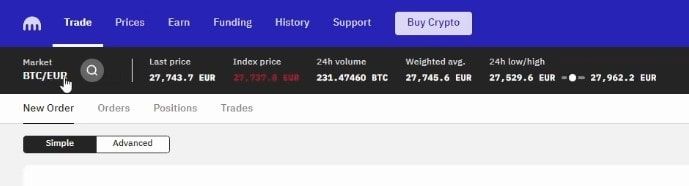
Bildquelle: Screenshot | https://www.kraken.com/u/trade#tab=new-order
Kraken Pro App: In der Kraken Pro App sollte bereits unten links im Menü "Markets" ausgewählt sein und du tippst oben im Menü ebenfalls auf "Markets". Jetzt werden dir alle handelbaren Handelspaare angezeigt und du wählst das Handelspaar, aus welches du handeln möchtest.
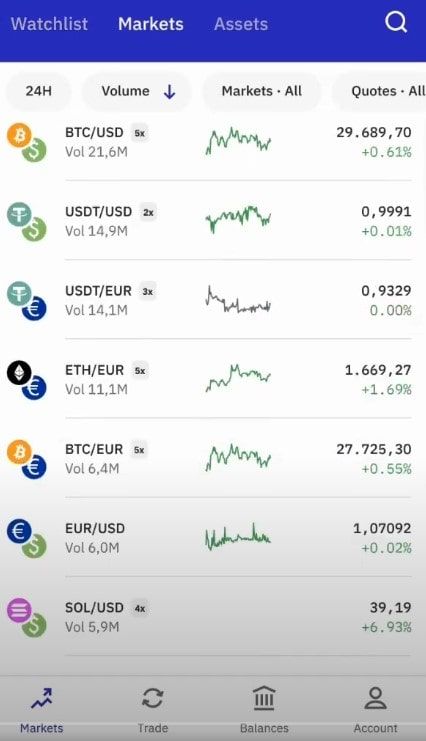
Bildquelle: Screenshot |Kraken Pro App
Welche Preisinformationen sind sichtbar?
Letzter Preis / Last Price: Ist der Preis, zu dem der letzte bzw. der aktuellste Handel vollzogen wurde. Dieser Preis wird im Chart eingetragen und ist oben links zu sehen.
Index Price: Der "Indexpreis" kommt vom Anbieter CF Benchmarks und nicht von Kraken selbst. Der bereitgestellte Index Preis von CF Benchmarks ist genauer, da dieser aus Daten mehrerer Börsen ermittelt wird.

Bildquelle: Screenshot | https://www.kraken.com/u/trade#tab=new-order
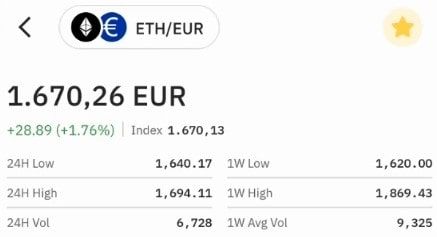
Bildquelle: Screenshot |Kraken Pro App
Geld / Bid (Verkaufspreis): Der Geldkurs gibt das derzeit höchste Gebot der Käufer an, zu dem du direkt verkaufen kannst. Er kann aus der ersten Zeile der linken Hälfte des Orderbuches abgelesen werden (grüner Preis). Das Orderbuch findest du im unteren Bereich unter "Order book".
Brief / Ask (Kaufpreis): Der Briefkurs ist das derzeit niedrigste Gebot der Verkäufer, zu dem du direkt kaufen kannst. Er kann aus der letzten Zeile der rechten Hälfte des Orderbuches abgelesen werden (roter Preis). Das Orderbuch findest du im unteren Bereich unter "Order book".
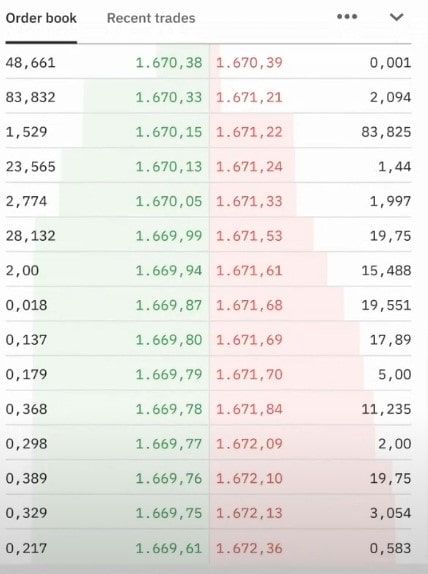
Bildquelle: Screenshot |Kraken Pro App
Spread: Der Spread gibt die Differenz zwischen Geld und Briefkurs an. Dieser wird leider nicht angezeigt und muss selbst berechnet werden.
Limit Order aufrufen
Trade Funktion: Im Webbrowser kannst du zwischen der "Simple" und "Advanced" Ansicht auswählen, wobei "Advanced" mehr Orderarten und weitere Einstellungsmöglichkeiten besitzt. Du wählst die "Advanced" Ansicht, um deine Limit Order richtig Einstellen zu können.
Kraken Pro App: In der Kraken Pro App tippst du, unten auf das blaue Feld "New Order". Nun sollte dir ein Formular angezeigt werden, indem du eine neue Order aufgeben kannst. Um dir alle Einstellungen anzeigen zu lassen, tippst du oben rechts auf auf das Symbol mit den drei Punkten.
Kraken Limit Order einstellen
Egal ob auf dem Webbrowser oder in der Kraken Pro App, es stehen dir dieselben Einstellungsmöglichkeiten zur Verfügung.
Order: Wähle "Buy" um die Basiswährung mit der Kurswährung zu kaufen oder wähle "Sell" um die Basiswährung zu verkaufen und in Kurswährung ausbezahlt zu werden. Dahinter kannst du noch einmal das ausgewählte Handelspaar sehen und gegeben Falls verändern.
Volume: Bei Volumen trägst du die Menge an Bitcoin ein, die du kaufen möchtest. Falls du lieber eine Summe in Euro eingeben möchtest für die du Bitcoin kaufen willst, kannst du im drop-down Menü auf Euro wechseln. In der Kraken pro App heißt das Feld "Amount ETH".
Order type: Hier wählst du die Orderart aus, die du aufgeben möchtest. In diesem Fall wählst du "Limit" für eine Limit Order aus. In der Kraken Pro App ganz oben zu finden.
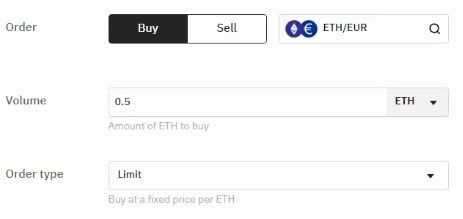 Bildquelle: Screenshot | https://www.kraken.com/u/trade#tab=new-order
Bildquelle: Screenshot | https://www.kraken.com/u/trade#tab=new-order
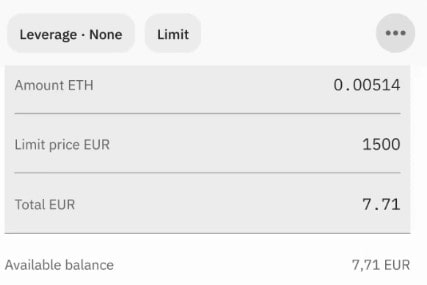
Bildquelle: Screenshot |Kraken Pro App
Limit price: Beim Limit price gibst du den Preis der zugrundeliegenden Basiswährung (In diesem Fall Euro) ein, zu dem kaufen möchtest. Zusätzliche Einstellung nur in der Webbrowser Trade Funktion sind "=", "+", "-". Dort ist Standardmäßig das "=" Zeichen ausgewählt, womit festgelegt ist, dass du nur zu dem angegebenen Preis der kauf ausgeführt wird.
Wählst du "-" aus gibst du den Betrag ein der vom aktuellen Preis abgezogen wird. Das Ergebnis ist dann der Limitpreis der Order. Liegt der aktuelle Preis bei 3000 € und du gibst 500 € ein, dann erstellst du eine Limit Order mit einem Limit Preis von 2500 € (3000 € - 500 €).

Bildquelle: Screenshot | https://www.kraken.com/u/trade#tab=new-order
Bei "+" wird der Betrag dazu addiert (Für Verkauf mit Limit Auftrag). Beim kauf liegt der Limit Preis höchst wahrscheinlich über dem aktuellen Briefkurs (Kaufpreis), sodass die Order direkt ausgeführt wird zum aktuell günstigeren Preis als dem Limit Preis.
Neben einem Euro Betrag, kannst du auch einen % Wert angeben um einen Limit Preis festzulegen. In diesem Fall gibst du eine % Angabe an. Ist zusätzlich das "-" Zeichen ausgewählt und du trägst 20% ein, dann wird bei einem aktuellen Preis von 1000 € eine Limit Order zu 800 € aufgegeben.

Bildquelle: Screenshot | https://www.kraken.com/u/trade#tab=new-order
Total: Gibt den Gesamtbetrag an, welchen du für die Order zahlen musst.
Conditional Close Order type: Hier kannst du direkt einen Verkaufsauftrag mit erstellen der gültig wird, sobald dein Kaufauftrag ausgeführt wurde. Du kannst z. B. direkt eine Stop-Loss Order, um Verluste zu begrenzen oder einen Take Profit bzw. Limit Order mit einem Gewinnziel angeben, bei dem ebenfalls die Position wieder verkauft wird.
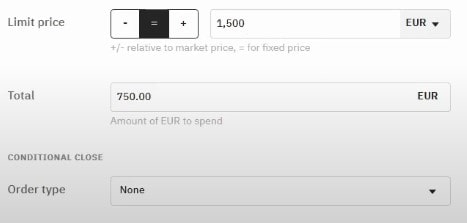
Bildquelle: Screenshot | https://www.kraken.com/u/trade#tab=new-order
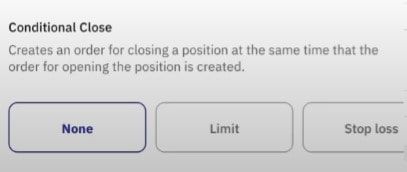
Bildquelle: Screenshot |Kraken Pro App
Leverage: Mit Leverage kannst du auswählen, ob du mit einem Hebel mit bis zu fünf hebeln möchtest (Margin Handel). Für einen einfachen Handel mit Kryptowährungen wählst du hier "none" aus, um keinen Hebel zu nutzen. Auf diese Weise handelst du einfach nur die Kryptowährung.
Starts: Im Feld Starts legst du den Zeitpunkt fest, an dem der Auftrag erteilt werden soll. Hier lässt du einfach "now" ausgewählt, damit der Limit Auftrag direkt erteilt wird.
Expires: Expires bietet Einstellung in Bezug auf die Gültigkeitsdauer und Ausführungsart einer Limit Order. Du solltest es im Normalfall die Standardeinstellung Good Till Cancelled belassen. Die anderen Optionen sind für Trader gedacht.
-> Good Till Cancelled: Good Till Cancelled ist normalerweise die Standardeinstellung bei einer Limit Order. Der Auftrag wird wie oben beschrieben zum angegebenen Preis ausgeführt oder zu einem für dich besseren Preis aber niemals schlechter. Der Auftrag oder verbleibende Teilaufträge bleiben solange im Orderbuch, bis sie ausgeführt oder von dir gelöscht werden.
-> Immediate-Or-Cancel: Diese Einstellung sorgt dafür, wenn Teilausführungen entstehen, diese storniert werden. Der Teil, der ausgeführt werden kann, wird ausgeführt. Es wird nur der Teil storniert, der nicht ausgeführt werden kann. Die Gültigkeitsdauer ist auch hier wieder sofort oder gar nicht. D. h. ist eine Ausführung zum Limit Preis der Order unmittelbar nach deren Beauftragung nicht erfolgreich, storniert das System die gesamte Order oder eben nur den Teil, der nicht ausgeführt wurde.
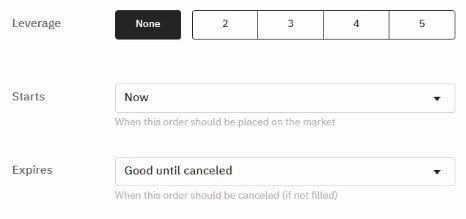
Bildquelle: Screenshot | https://www.kraken.com/u/trade#tab=new-order
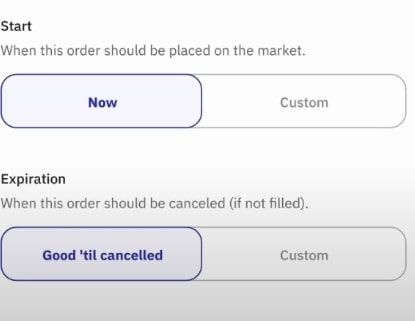
Bildquelle: Screenshot |Kraken Pro App
Post limit order: Ist die Option Post limit order aktiviert, wird die Limit Order nach der Erteilung sofort storniert, wenn diese direkt ausgeführt werden würde. Der Auftrag wird also nur akzeptiert, wenn er ins Orderbuch geschrieben und nicht direkt ausgeführt wird.
Dadurch wird garantiert, dass bei der Order eine Maker Gebühr anfällt, andernfalls wird sie gelöscht. Diese Option solltest du aktivieren, wenn du garantiert nur die geringere Maker Gebühr zahlen möchtest.
Fee currency: In diesem Feld bestimmst du, in welcher Währung die Gebühren berechnet werden sollen, wenn der Auftrag ausgeführt wird. Du musst jedoch Guthaben in der Währung besitzen. Die Einstellung gilt nicht für den Handel mit Hebel. Margin-Gebühren werden in der Währung berechnet, die von Kraken zur Verfügung gestellt wird, um die Position auf Margin (mit Hebel) zu eröffnen.
Reduce only: Mit dieser Option wird sichergestellt, dass der Auftrag nur eine derzeit offene Position reduziert, nicht aber erhöht oder eine neue Position eröffnet.
Skip order confirmation: Kreuzt du "Skip order confirmation" an, erhältst du keine Übersicht über deine Order um sie noch einmal zu bestätigen, sondern deine Order wird direkt aufgegeben nachdem du auf "buy" klickst. Es empfiehlt sich dieses Kästchen nicht anzukreuzen und die Order in der Übersicht noch einmal zu kontrollieren und dann endgültig zu bestätigen.
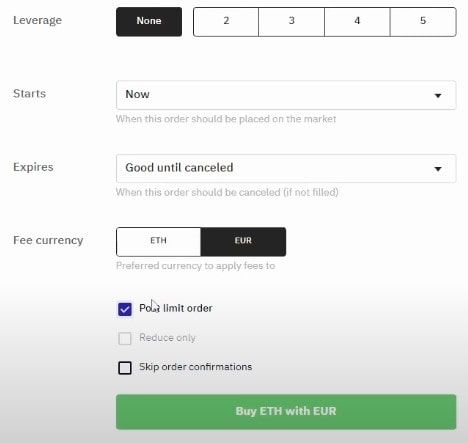
Bildquelle: Screenshot | https://www.kraken.com/u/trade#tab=new-order
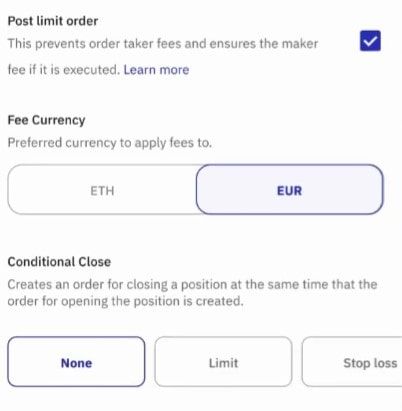
Bildquelle: Screenshot |Kraken Pro App
Kraken Limit Order abschließen
Trade Funktion: Wenn du alles richtig Eingetragen und Eingestellt hast klickt du nun auf "Buy ETH with EUR" um deine Limit Order aufzugeben. In der nun angezeigten Kaufübersicht kannst du noch einmal deine Order prüfen und endgültig absenden.
Falls du 2FA für Trading aktiviert hast, musst du die Platzierung deiner Limit Order mit deinem 2FA code bestätigen.
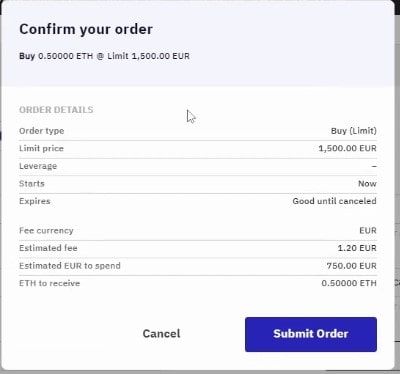
Bildquelle: Screenshot | https://www.kraken.com/u/trade#tab=new-order
Kraken Pro App: Wenn du alles richtig Eingetragen und Eingestellt hast klickt du nun auf "Buy ETH" um deine Limit Order aufzugeben. In der jetzt angezeigten Kaufübersicht kannst du noch einmal deine Order prüfen und endgültig absenden.
Falls du 2FA für Trading aktiviert hast, musst du die Limit Order mit deinem 2FA code bestätigen.
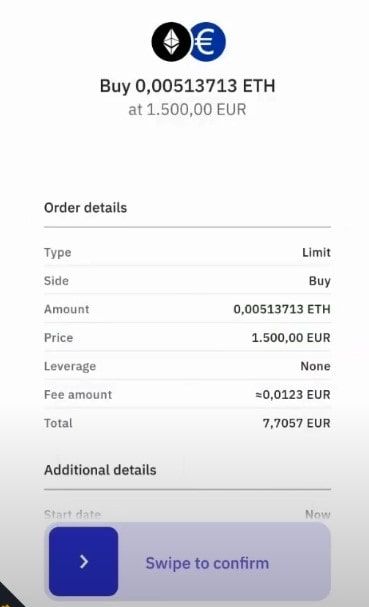
Bildquelle: Screenshot |Kraken Pro App
Fertig. Du hast deine Limit Order um Ethereum zu kaufen erteilt.
Trade Funktion: Klickst du nun oben im Reiter auf "Orders" siehst du unter "Open Orders" deine erteile Limit Order, insofern sie noch nicht ausgeführt wurde. Sobald deine Order ausgeführt wurde, werden deine gekauften Ethereum in der Portfolio Ansicht auf der Kraken Startseite angezeigt.
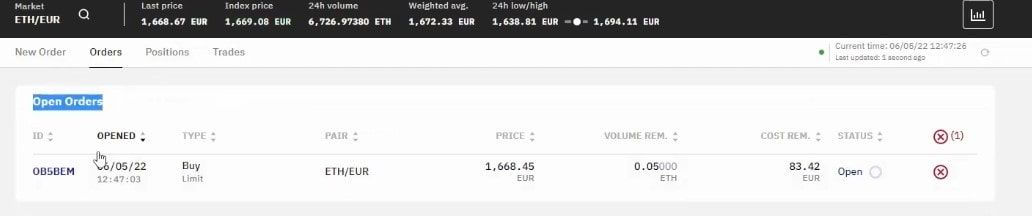
Bildquelle: Screenshot | https://www.kraken.com/u/trade#tab=new-order
Kraken Pro App: Tippe unten im Menü auf "Trade". Jetzt siehst du unter "Open Orders" deine erteile Limit Order, insofern sie noch nicht ausgeführt wurde. Sobald deine Order ausgeführt wurde, werden deine gekauften Ethereum in der Portfolio Ansicht angezeigt. Diese ist erreichbar indem du unten im Menü auf "Balances" tippst.
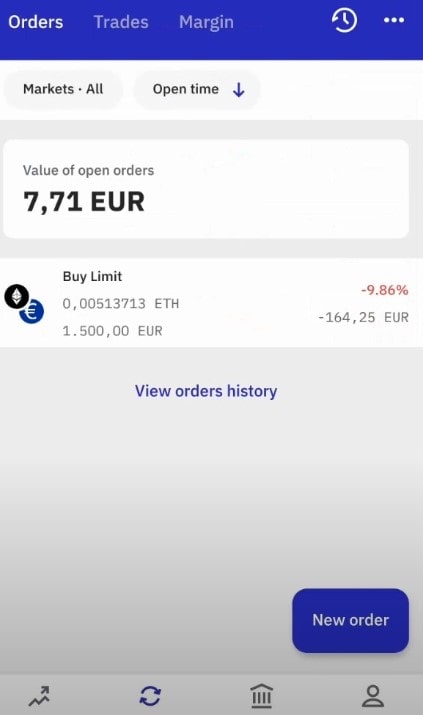
Bildquelle: Screenshot |Kraken Pro App
Kraken Pro Gebühren
Die Gesamtkosten für deine Limit Order ergeben sich aus der Handelsgebühr (Taker oder Maker) und aus dem Spread zum Handelszeitpunkt. Die Taker Gebühr beträgt aktuell 0,26 % und die Maker Gebühr 0,16 %.
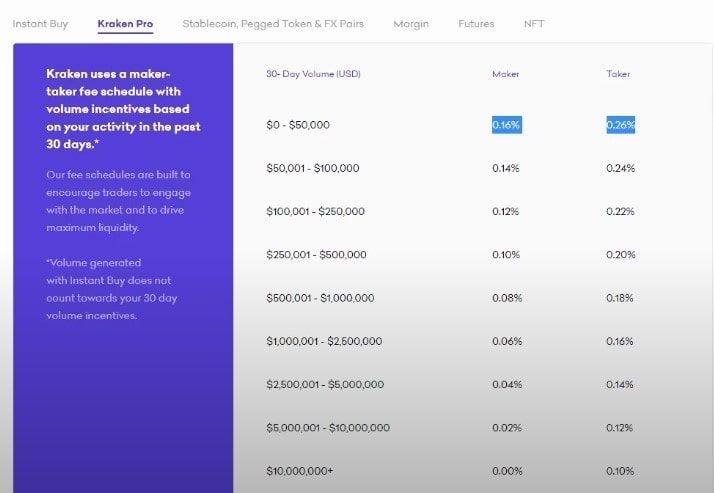
Bildquelle: Screenshot | https://www.kraken.com/features/fee-schedule/#kraken-pro
Eine Taker Gebühr fällt immer dann an, wenn deine Limit Order direkt zum nächst möglichen Zeitpunkt ausgeführt wird und nicht im Orderbuch stehen bleibt. Taker deshalb, da du direkt Liquidität aus dem Orderbuch nimmst.
Eine Maker Gebühr fällt an, wenn deine Limit Order ins Orderbuch geschrieben wird und nicht direkt zum nächst möglichen Zeitpunkt ausgeführt wird. Auf diese Weise gibst du dem Orderbuch Liquidität hinzu. Daher auch die Gebühren Bezeichnung (Liquidität nehmen -> take), (Liquidität machen -> make). Eine Maker Gebühr ist also nur mit einer Limit Order zu erreichen, wenn sie vom aktuellen Brief- bzw. Geldkurs entfernt liegt und dadurch nicht direkt ausgeführt wird.
Garantierte Maker Gebühr
Wenn du garantiert nur die geringere Maker Gebühr zahlen möchtest, hakst du wie oben erklärt bei den Einstellungen der Limit Order „Post limit order“ an. Wie beschrieben sorgt „Post limit order“ dafür, dass deine Order nur vom System angenommen wird, wenn sie nicht direkt ausgeführt werden kann. Kann die Order direkt ausgeführt werden, wird sie vom System storniert und du musst eine Neue aufgeben.